![]() CyberInstaller Studio - 58. Aggiunta/Modifica modulo per gli aggiornamenti on-line
CyberInstaller Studio - 58. Aggiunta/Modifica modulo per gli aggiornamenti on-line
Cliccando sul pulsante "Aggiungi" del
passo 20 - "Aggiornamenti on-line" verrà aperta
una finestra tramite la quale sarà possibile aggiungere un nuovo
modulo per gli aggiornamenti on-line con cui l'utente finale
potrà aggiornare l'applicazione installata a cui il modulo si
riferisce. Cliccando sul pulsante "Modifica"
dello stesso passo verrà aperta questa stessa finestra ma con i valori
del modulo selezionato già inseriti per poter essere modificati
agevolmente.
I moduli sono le applicazioni, di default tutti gli eseguibili trovati
nel pacchetto, ma sono utilizzabili anche file di qualsiasi altro tipo. Per ogni modulo sarà necessario specificarne una
descrizione che lo identifichi, la posizione all'interno del pacchetto, un url
da cui l'updater possa effettuarne l'eventuale download (l'url dovrà
puntare a un pacchetto di installazione che contenga il modulo aggiornato a
cui si fa riferimento) e se il modulo in questione è il principale
(per decidere se scaricare e installare un pacchetto-suite che comprenda tutti i moduli, oppure ogni modulo singolarmente).
![]() CyberInstaller Studio - 58.1. Utilizzo della finestra - "Proprietà generali"
CyberInstaller Studio - 58.1. Utilizzo della finestra - "Proprietà generali"
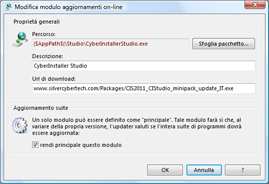 Percorso [campo] - Es.: "|$AppPath$|\Studio\CyberInstallerStudio.exe"
Percorso [campo] - Es.: "|$AppPath$|\Studio\CyberInstallerStudio.exe"
Sfoglia pacchetto... [pulsante]
Apre la finestra Sfoglia pacchetto tramite la quale selezionare il file del pacchetto da associare al modulo. E' possibile indicare non solo file eseguibili ma qualsiasi altro file provvisto di versione (l'updater deve poter leggere il numero di versione per confrontarlo con la versione remota).
Descrizione [campo] - Es.: "CyberInstaller Studio"
Descrizione del file eseguibile/applicazione che apparirà all'utente in CyberUpdater; questo campo è compilato automaticamente proponendo il nome del file associato, ma è possibile modificarlo a proprio piacimento; solamente il nome del modulo CyberUpdater non potrà essere modificato, poichè l'updater stesso deve potersi autoidentificare in modo univoco.
Url di download [campo] - Es.: "www.silvercybertech.com/Packages/CIS2011_CIStudio_minipack_update_IT.exe"
Indirizzo web da cui scaricare il pacchetto di installazione contenente il modulo aggiornato. E' l'unico campo che richiede un vero intervento manuale, tutti gli altri sono auto-compilati in base al file da associare selezionato.
![]() N.B.: è importante non dimenticare di uploadare manualmente, all'indirizzo indicato nel campo "Url di download", il pacchetto di installazione contenente il modulo aggiornato delle
applicazioni da distribuire, in caso contrario al momento
dell'aggiornamento vero e proprio l'updater non riuscirebbe a compiere
il download del pacchetto di installazione relativo e l'aggiornamento
fallirebbe. Queste operazioni di upload sul proprio server (via FTP)
non vengono gestite da CyberInstaller Studio, per cui si deve utilizzare un programma FTP manager di terze parti, come ad esempio il gratuito FileZilla.
N.B.: è importante non dimenticare di uploadare manualmente, all'indirizzo indicato nel campo "Url di download", il pacchetto di installazione contenente il modulo aggiornato delle
applicazioni da distribuire, in caso contrario al momento
dell'aggiornamento vero e proprio l'updater non riuscirebbe a compiere
il download del pacchetto di installazione relativo e l'aggiornamento
fallirebbe. Queste operazioni di upload sul proprio server (via FTP)
non vengono gestite da CyberInstaller Studio, per cui si deve utilizzare un programma FTP manager di terze parti, come ad esempio il gratuito FileZilla.
![]() CyberInstaller Studio - 58.2. Utilizzo della finestra - "Aggiornamento suite"
CyberInstaller Studio - 58.2. Utilizzo della finestra - "Aggiornamento suite"
Rendi principale questo modulo [casella di controllo] [Default = no]
Se abilitata indica che il modulo corrente è il modulo principale che quindi indica all'updater la versione dell'intera suite (l'insieme dei moduli), in questo caso se il modulo marcato come principale deve essere aggiornato l'updater capirà che l'intera suite dovrà essere aggiornata, scaricando un pacchetto differente e omnicomprensivo anzichè i pacchetti di tutti i moduli singolarmente; se disabilitata indica che il modulo corrente è un modulo normale, ossia, in caso richieda aggiornamento, verrà scaricato e installato solo il pacchetto a lui riservato, senza influire sugli altri moduli. Un solo modulo può essere "principale". In base alla versione del modulo marcato come principale l'updater deciderà se scaricare il pacchetto suite in versione "full" o "upgrade".![]() N.B.: CyberUpdater deciderà se scaricare il pacchetto in versione "full" o "upgrade" in base al modulo marcato come "principale" (valore "sì" nella colonna "Suite?"). Se non esistono moduli "principali" i pacchetti "full" e "upgrade" non verranno mai scaricati.
N.B.: CyberUpdater deciderà se scaricare il pacchetto in versione "full" o "upgrade" in base al modulo marcato come "principale" (valore "sì" nella colonna "Suite?"). Se non esistono moduli "principali" i pacchetti "full" e "upgrade" non verranno mai scaricati.
Il numero di versione di un modulo è di solito così composto: major.minor.release.build
Se un modulo è marcato come principale (valore "sì" nella colonna "Suite?") l'updater si comporterà nel seguente modo:
- numero di versione locale uguale o superiore alla versione remota: non fa nulla;
- numero di versione locale più a sinistra (major) minore del
corrispettivo remoto: aggiorna l'intera suite in modalità "full"
(pacchetto di installazione separato contenente tutti i moduli della
suite, da preparare non marcandolo come "aggiornamento"), può richiedere un aggiornamento della licenza;
- numero di versione locale centrale (minor) minore del corrispettivo
remoto: aggiorna l'intera suite in modalità "upgrade" (pacchetto di
installazione separato contenente tutti i moduli della suite, da
preparare marcandolo come "aggiornamento"), non richiede aggiornamenti della licenza;
- numeri di versione locale più a destra (release e build) minori del
corrispettivo remoto: aggiorna il solo modulo (pacchetto di
installazione relativo al solo modulo in questione);
![]() CyberInstaller Studio - 58.3. Esempi
CyberInstaller Studio - 58.3. Esempi
Es. 1:
si desidera aggiungere un modulo per l'applicazione "CyberEasyManager", che
sia anche quello principale che farà decidere all'updater se scaricare
o meno la suite completa in caso sia disponibile:
Percorso = "|$AppPath$|\CyberEasyManager"
Descrizione = "CyberEasyManager"
Url di download = "www.silvercybertech.com/Packages/Apps/CEM/CyberEasyManager_minipack.exe"
Principale = sì
Es. 2:
si desidera aggiungere un modulo per l'applicazione secondaria "Database integrity fix tool":
Percorso = "|$AppPath$|\Tools\DBCHKFIX.exe"
Descrizione = "Database integrity fix tool"
Url di download = "www.silvercybertech.com/Packages/Apps/CEM/DBChkFix_minipack.exe"
Principale = no
Es. 3:
si desidera aggiungere un modulo per CyberUpdater (viene comunque aggiunto in automatico):
Percorso = "|$AppPath$|\Updater\CyberUpdater_ITA.exe"
Descrizione = "CyberUpdater" [non modificabile]
Url di download = "www.silvercybertech.com/Packages/CIS2011_Updater_minipack_update_IT.exe"
Principale = no
![]() Vedi anche...
Vedi anche...